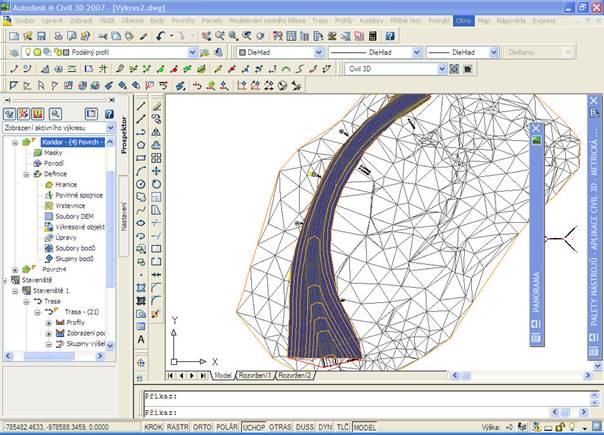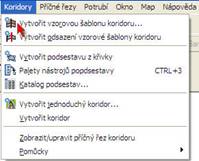
Po vytvoření trasy a jejího podélného profilu již lze přistoupit ke tvorbě vlastního koridoru komunikace. Koridor je závislý na šabloně příčného uspořádání komunikace.
V záložce Koridory vybereme příkaz Vytvořit vzorovou šablonu koridoru.
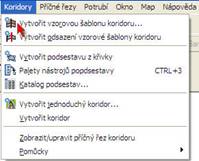
Otevře se dialogové okno pro nastavení jednotlivých parametrů vzorové šablony koridoru. Parametry, které je možno nastavit je použitá norma pro tvorbu příčných řezů, přiřazení hladiny a styl.
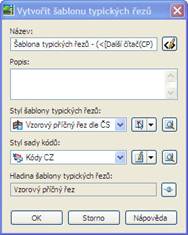
Po vyplnění našich požadavků vybereme ve výkresovém prostoru místo kde bude umístěna vzorová šablona příčných řezů.
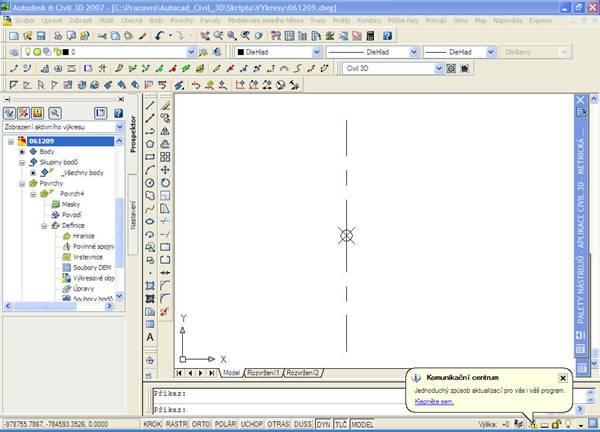
Pro výběr příčného uspořádání vybíráme předem definované prvky z Panelu nástrojů. V Panelu nástrojů je k dispozici velké množství šablon, které jsou určeny pro vozovky, ostrůvky, chodníky, mosty, opěrné zdi a další skladebné prvky. Některé ze šablon jsou inteligentní, což znamená že jsou schopny uzpůsobení parametrům. Vlastní šablony je možné vytvořit programováním, nebo z křivky.
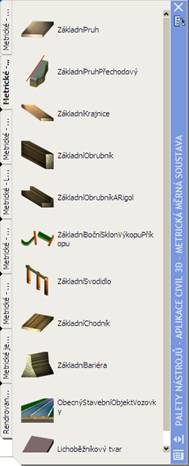
Po výběru příslušného prvku je třeba v panelu Vlastnosti stanovit umístění od osy, šířku a sklon prvku a další prvky nastavení.
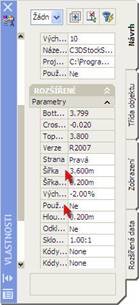
Po nastavení příslušných parametrů již lze prvek připojit k ose šablony typických řezů. Tímto způsobem vytvoříme kompletní šablonu typických řezů, která bude charakterizovat vytvářený koridor. Při tvorbě šablony utváříme i sklony svahování výkopů a násypů.
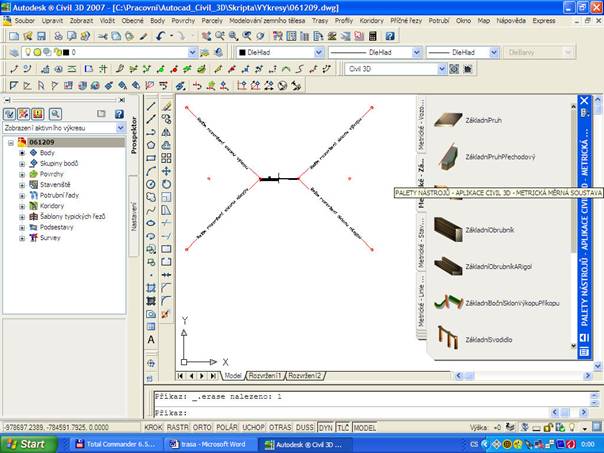
Pro vytvoření vlastního koridoru je potřeba mít vytvořenou trasu, podélný profil trasy a šablonu typických řezů. V nabídce Koridory vybereme příkaz Vytvořit koridor.
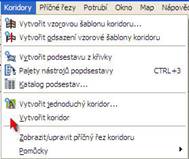
Postupně je třeba vybrat trasu, podélný profil a šablonu typických řezů. K jejich výběru vyzývá v tomto pořadí program použitím požadavků vypsaných v příkazovém řádku.
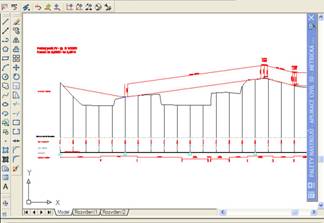
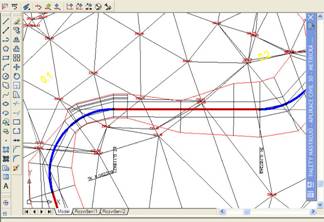
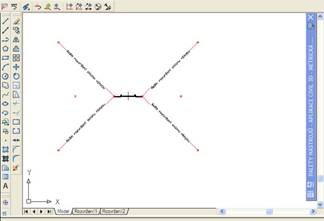
Po výběru všech tří prvků definujících koridor se otevře dialogové okno, které slouží k bližšímu nastavení vlastností vytvářeného koridoru.

V dialogovém okně nastavujeme název a popis koridoru, jeho zařazení do příslušné hladiny a styl, podle kterého jsou tvořeny popisky a vzhled koridoru. Dále lze:
1 – Trasa – změna použité trasy.
2 – Podélný profil – změna použitého podélného profilu.
3 – Šablona typických řezů – změna použité šablony typických řezů.
4 – Počáteční a koncové staničení – staničení na počátku a konci trasy, ve kterém je užita šablona typických pro stanovení průběhu koridoru.
5 – Frekvence – frekvence užití šablony typických řezů pro stanovení průběhu koridoru.
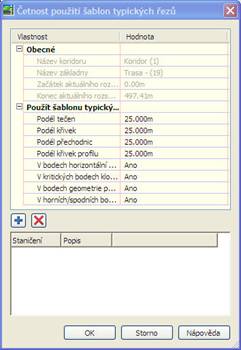
6 – Styl koridoru – nastavení stylu, ve kterém bude koridor vykreslen.
Okno mapování cílů slouží pro definování cílů jak pro svahování, tak i pro inteligentní přizpůsobování šablon podle zadaných podélných profilů a tras. Například pro návrh autobusových zastávek, odbočovacích pruhů a dalších.
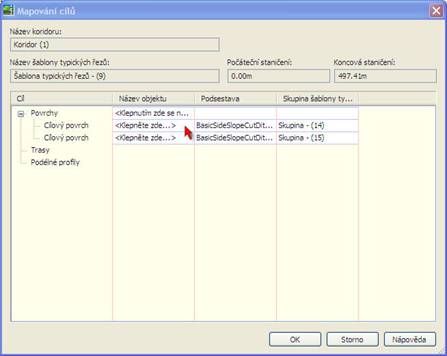
Po nastavení všech požadavků k charakteru koridoru stiskneme OK a program vykreslí průběh koridoru. Nově vytvořený koridor i šablona typických řezů jsou zobrazeny v kartě Prospektor.
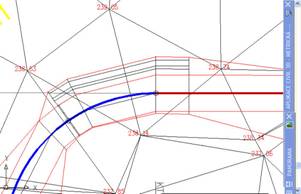
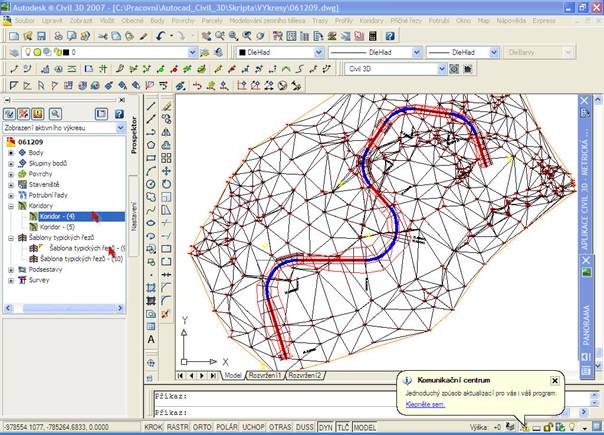
4.3.2. Vytvoření povrchu koridoru
Z koridoru lze vytvářet jak povrch pouze pro jeho korunu a násypové a zářezové svahy, tak i povrchy, které charakterizují jednotlivé skladebné vrstvy atd.
Pro vytvoření povrchu je třeba v okně Prospektor pravým tlačítkem vyvolat Vlastnosti koridoru.
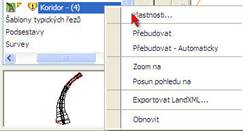
Ve vlastnostech koridoru budeme přiřazovat vlastnosti povrchu vytvářenému z koridoru. Tyto vlastnosti nastavujeme v záložkách Parametry, Povrchy a Hranice. V záložce Parametry nastavujeme cíle koridoru – trasu, povrchy, šablonu, podélné profily.
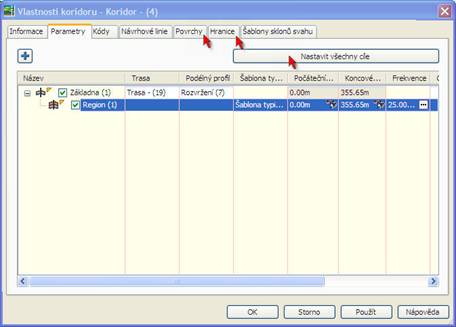
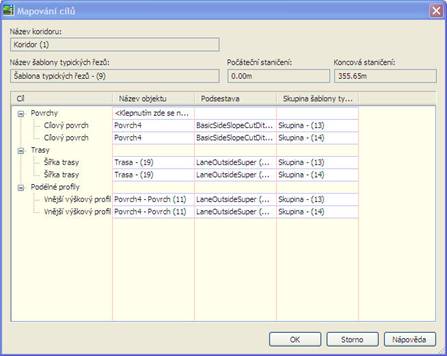
V záložce Povrchy dochází ke tvorbě povrchu tvořeného koridorem. Zvolíme příkaz Vytvořit povrch koridoru, kterému přidělíme Spojnice dle kódu.
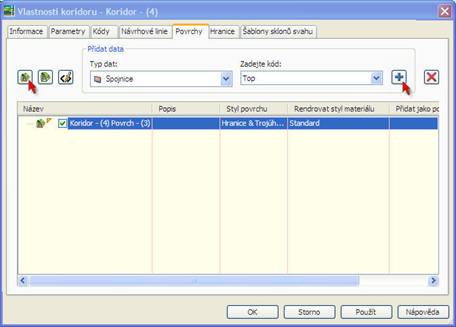
V záložce hranice nastavíme typ hranice, kterým se vykreslování řídí. Jedná se např. o hranice Daylight – která je určena průsečíkem svahu a terénu. Dialog pro přidání vyvoláme pravým tlačítkem. Je možné nastavit typ hranic, které jsou:
- mimo hranice (dochází k triangulaci pouze uvnitř hranice)
- pouze rendrovat ( umožňuje použití při vizualizaci )
- skrýt hranici (vytvoří v povrchu volné plochy)
Je možné upravit i vlastní definici hranice, kde je možné hranice přidávat, nastavovat staničení, kontrolovat průběh hranice atd.
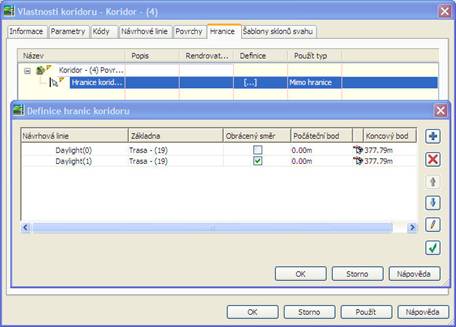
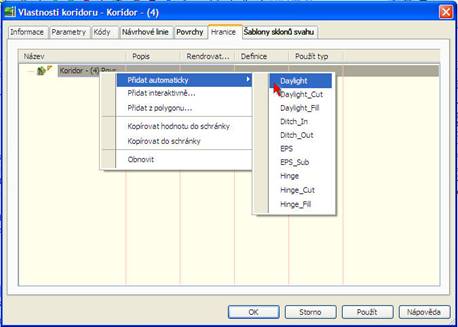
Potvrdíme nastavené hodnoty a necháme vykreslit povrch koridoru. Povrch je vykreslen v předem definovaném stylu, který jde stejně jako styl povrchu terénu měnit.